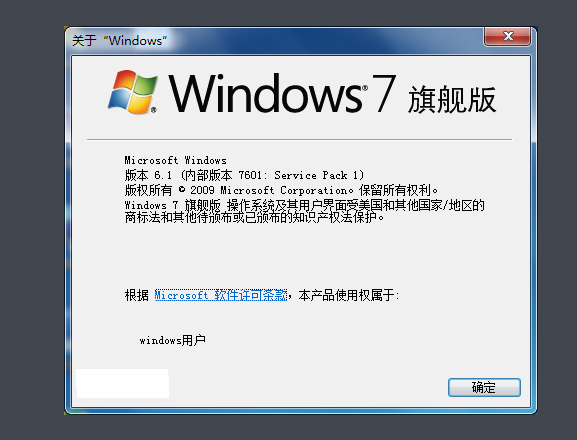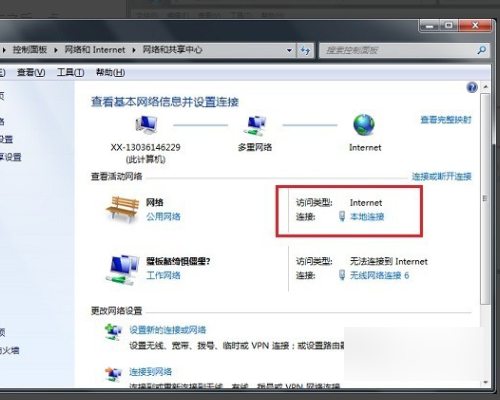如何设置win7系统对固态硬盘优化的方法
的有关信息介绍如下:win7系统对固态硬盘优化的方法:
一、AHCI硬盘模式可提高硬盘性能,确定固态硬盘是运行在AHCI模式下,打开“HKEY_LOCAL_MACHINESYSTEMCurrentControlSetServicesmsahci”。右键修改磁盘模式为“0”,重启即可,
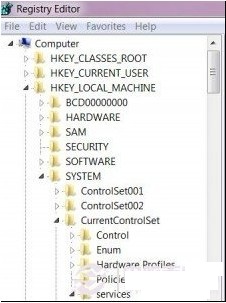
二、开启Trim功能减少磁盘擦写操作,延长固态硬盘的FLASH寿命,Windows
7默认状态下Trim指令是开启的,如果想查询目前的Trim指令状态,可以在管理员权限下,进入命令提示符界面,输入“fsutil
behavior QUERY
DisableDeleteNotify”,之后会得到相关查询状态的反馈。在这里,提示为“DisableDeleteNotify =
0”即Trim指令已启用;提示为“DisableDeleteNotify =
1”即为Trim指令未启用,未开启Trim请及时更新驱动和系统补丁即可。
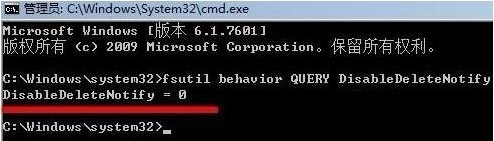
三、关闭系统恢复功能,这个功能会影响到SSD或者TRIM的正常操作,进而影响SSD的读写能力。
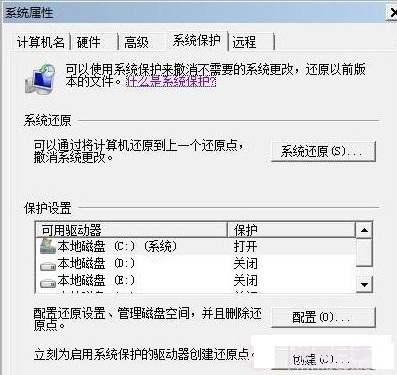
四、关闭磁盘索引,固态硬盘响应时间非常低不需要这个功能,尽量减少不必要的读写操作有益固态硬盘。
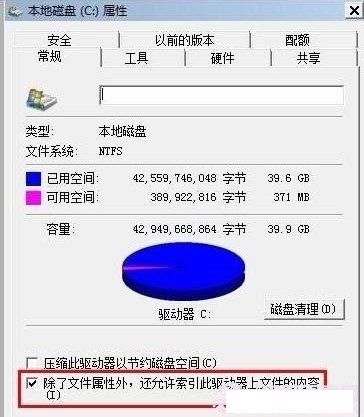
五、关闭磁盘整理计划,这会增加磁盘读写操作,固态硬盘不会产生磁盘碎片,这个功能只会增加读写次数。
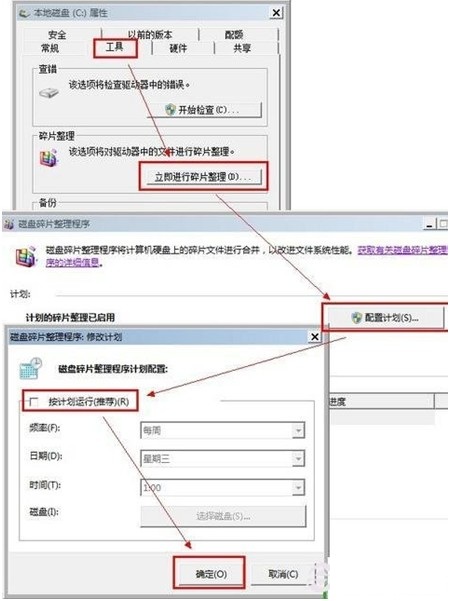
六、关闭磁盘分页,不推荐内存少于4G关闭此支持,但关闭磁盘分页会节省3-5G磁盘空间。
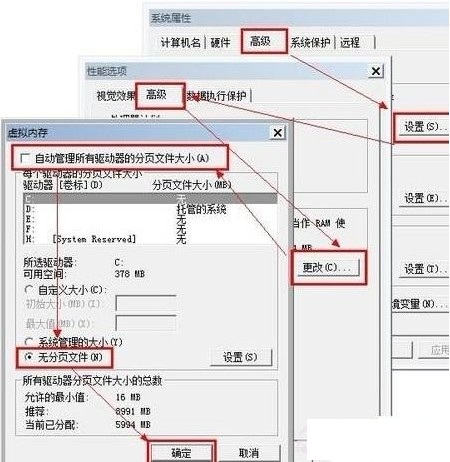
七、关闭系统休眠,对于固态硬盘来说读取速度非常快,没必要,可节省3GB的磁盘空间。
方法是进入开始运行命令对话框,然后在CMD命令框中输入如下命令,之后按回车确认即可。
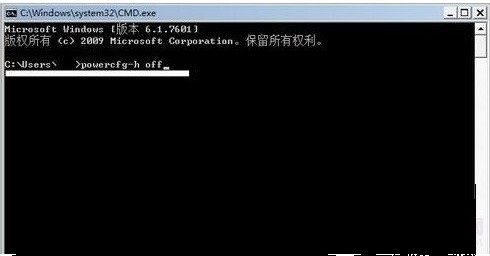
八、关闭Prefetch(预取)和Superfetch(超级预取)来讲0.1ms级的延迟完全不需要这项技术。所以关闭后性能会有提升。找
到HKEY_LOCAL_MACHINESYSTEMCurrentControlSetControlSessionManagerMemory
ManagementPrefetchParameters 右键点击EnablePrefetcher和EnableSuperfetch
修改这些数据从(1或3)到0,然后重启。
九、快速启动系统这个功能是关闭掉系统进入时的画面,大概能为您节省2-3s的启动时间,其它选项不要动,可能会产生负面影响。按键盘win+R 输入Msconfig,检查无GUI引导是否勾上了,如果没有请勾上,确定。
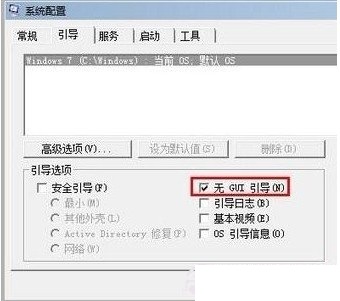
Windows
7加入了一些新的随机读取、随机写入和擦除评估。一款不错的固态硬盘得分会在6.5之上,最高可得满分7.9,测式期间的1.9分、2.9分等反常评价不
会再出现。当然了,如果固态硬盘本身性能一般,在Windows 7里的得分会和Windows Vista下差不多,不会水涨船高。